Il blocco dei siti web si riferisce all’atto di impedire l’accesso a un particolare sito web o a un gruppo di siti web su una rete. Che si tratti di proteggersi da fastidiosi siti truffa, di salvaguardare i bambini da contenuti web dannosi o di garantire la sicurezza online in generale, sapere come bloccare i siti web è un utile trucchetto. E puoi farlo anche senza che i tuoi figli sappiano che li stai bloccando dall’accesso a determinati siti.

L’utilizzo del web da parte dei bambini deve essere regolamentato per proteggerli da contenuti espliciti e potenziali predatori online. Incredibilmente, uno studio della fonte di notizie Fanpage afferma che quasi il 10% dei bambini è stato esposto a contenuti pornografici online, e ci sono numerosi altri pericoli online come siti per scommesse e altri contenuti per adulti.
Anche la prevalenza di siti web truffa è motivo di notevole preoccupazione, con milioni di persone che ogni anno cadono vittime di attività fraudolente.
Pertanto, esploreremo quattro modi per bloccare siti su iPhone, consentendoti di prendere il controllo dell’esperienza online di tuo figlio e garantire un ambiente di navigazione più sicuro.
Confronto di strumenti per bloccare i siti web su iPhone
Questa tabella fornisce un confronto tra le funzionalità principali disponibili da diversi strumenti se vuoi sapere come bloccare un sito su iPhone.
| Funzione | Tempo d’utilizzo | Impostazioni Safari | Parentaler | Impostazioni del router |
|---|---|---|---|---|
| Limita determinati siti | SÌ | SÌ | SÌ | SÌ |
| Limita siti per adulti | SÌ | SÌ | SÌ | SÌ |
| Blocca app e gioci | No | No | SÌ | No |
| Avvisi parole chiave | No | No | SÌ | No |
| Modalità nascosta | No | No | SÌ | No |
Imposta tempi di utilizza per dispositivi Apple
Ideale per: controllare l’utilizzo dei dispositivi dei tuoi figli.
Sia che tu voglia monitorare il tempo che i tuoi figli trascorrono online o impostare restrizioni per i tuoi figli, sapere il tempo di utilizzo di un dispositivo fornisce informazioni e strumenti preziosi. In questo modo, puoi bloccare TikTok e altre app in maniera soft. Ecco una guida passo su come impostare il tempo di utilizzo sul tuo dispositivo Apple:
- Nella schermata Home dell’iPhone, seleziona Impostazioni, scorri verso il basso e fai clic su Tempo di utilizzo.
- Scegli “Questo è il mio iPhone/iPad” o “Questo è l’iPhone/iPad di mio figlio”. Se esegui la configurazione per un bambino, seleziona Restrizioni di contenuto e privacy e crea un passcode.
- Imposta un passcode per il tempo di utilizzo, che verrà utilizzato per gestire e modificare le impostazioni. Ora puoi vedere la dashboard Tempo di utilizzo, che mostra una panoramica dell’utilizzo del tuo dispositivo.
- Naviga in diverse sezioni come Limiti app, Limiti di comunicazione e Tempi di inattività per personalizzare le tue impostazioni. Per impostare i limiti delle app, seleziona Restrizioni contenuti e privacy e scegli le categorie o le app specifiche da limitare.
- Regola il tempo di inattività per programmare periodi senza dispositivo, ad esempio durante l’ora di andare a dormire. Personalizza le restrizioni sui contenuti e sulla privacy per gestire le app, i siti web e le impostazioni sulla privacy consentiti.
Come bloccare un sito su iPhone tramite Safari
Ideale per: controllare e limitare l’accesso a siti web specifici sui ‘iPhone e iPad di tuo figlio.
Ecco una guida passo su come realizzare un blocco di siti web su Safari iPhone:
- Apri l’app Impostazioni sul tuo iPhone o iPad, scorri verso il basso e seleziona Tempo di utilizzo.
- Fare clic su Restrizioni contenuti e privacy. Se non è già abilitato, sposta l’interruttore in posizione On.
- Tocca Contenuti web e scegli Limita i siti web per adulti per bloccare i contenuti per adulti.
- Per aggiungere siti web all’elenco dei siti bloccati, seleziona Aggiungi sito Web in Non consentire mai, inserisci l’URL del sito Web che desideri bloccare. Puoi anche aggiungere siti web consentiti sempre.
- Ripeti il passaggio 4 per aggiungere altri siti Web all’elenco dei blocchi e tocca “Fine” per salvare le modifiche.
Seguendo questi passaggi, saprai come bloccare siti per adulti su iPhone automaticamente e limitare contentunti visibili dal browser. Tieni presente che queste restrizioni si applicano a Safari e ad alcune altre app che utilizzano la funzionalità di navigazione web di Safari.
Utilizza l’app di famiglia Parentaler per bloccare siti e monitorare il telefono
Se limiti i siti per bambini utilizzando le impostazioni tempo di utilizzo di Apple o le impostazioni di Safari possono essere inefficaci, poiché i bambini possono modificarle. Allora potresti aver bisogno di un’app per i genitori che possa funzionare a loro insaputa, in modalità nascosta.
Ideale per: genitori che desiderano monitorare le attività sullo smartphone dei propri figli, fare la geolocalizzazione di un numero di telefono di un cellulare spento e bloccare efficacemente i siti web una volta per tutte.
Durante la ricerca di metodi per bloccare senza restrizioni i siti web non adatti ai minori su iPhone, Parentaler si è rivelato una risorsa preziosa.
Parentaler è un’app di controllo parentale all-inclusive che mira ad aiutare i genitori a creare un ambiente digitale più sicuro e regolamentato per i propri figli. Con la sua vasta gamma di funzioni e strumenti, l’app consente ai genitori di monitorare e gestire le attività sullo smartphone dei propri figli e di imparare come scoprire se una persona è su Tinder o riceve messaggi in maniera non appropriata anche senza accesso diretto, creando un senso di sicurezza e incoraggiando un comportamento responsabili online.
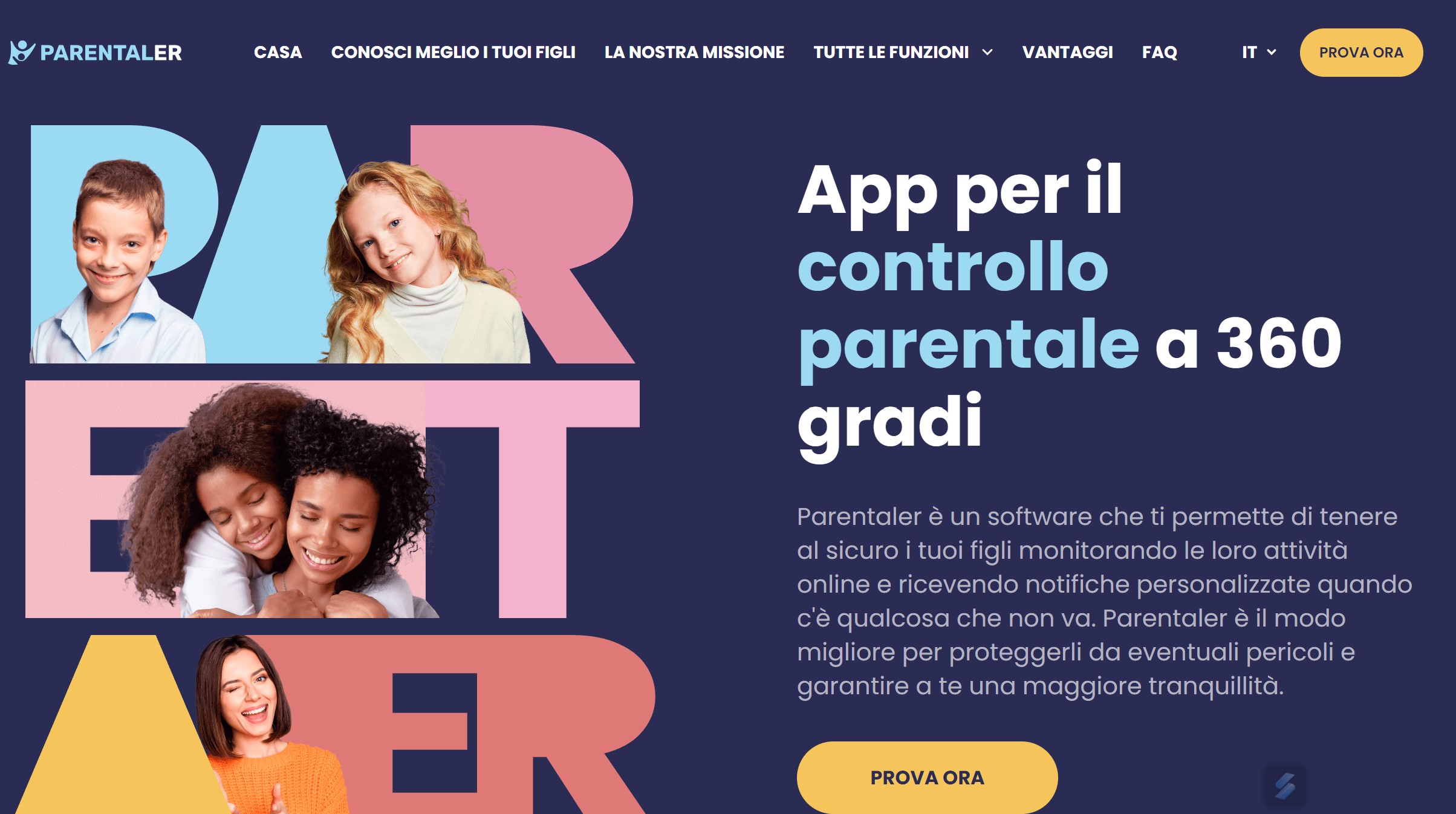
Come utilizzare l’app Parentaler
Segui i passaggi riportati in questo articolo:
- Andate su parentaler.com e fate clic su “Prova ora” per creare un account e acquistare un piano di abbonamento.
- Durante la creazione dell’account, è necessario fornire dettagli quali l’età e il sesso del bambino, indicare lo scopo dell’utilizzo dell’applicazione e specificare se si desidera ricevere notifiche intelligenti.
- Successivamente, riceverete le credenziali di accesso tramite l’e-mail utilizzata per l’iscrizione.
- Utilizzate il codice di attivazione fornito nell’e-mail per creare il vostro account Parentaler. Durante questo processo, vi verrà richiesto di inserire le credenziali iCloud del telefono di destinazione e ulteriori dettagli, come il nome dell’iPhone di vostro figlio.
- Una volta creato l’account, la dashboard di Parentaler inizierà ad acquisire la cronologia di navigazione. Parentaler consente inoltre di bloccare i siti web inappropriati, compresi i contenuti per adulti, e di bloccare anche le app e i giochi a cui non si desidera che il bambino acceda.
Parentaler offre funzionalità aggiuntive per migliorare il controllo parentale e garantire un’esperienza digitale più sicura per tuo figlio. Queste funzionalità includono:
- Localizzazione: traccia la posizione del tuo bambino in tempo reale e accedi alla cronologia degli spostamenti per la sua sicurezza e per monitorare dove va.
- Monitoraggio chiamate e SMS: monitora le chiamate in entrata e in uscita, nonché i messaggi SMS, per rimanere informato sulle loro attività di comunicazione e identificare potenziali rischi.
- Monitoraggio dell’utilizzo delle app: ottieni informazioni dettagliate sulle app utilizzate da tuo figlio, sulla frequenza di accesso alle app e sulla durata dell’utilizzo. Questo ti aiuta a comprendere le loro abitudini digitali e, se necessario, a prendere decisioni informate sulle eventuali restrizioni delle app.
Bonus: avvisi delle parole chiave
Non è possibile bloccare tutti i siti pericolosi del mondo, ma puoi ricevere avvisi quando tuo figlio riceve messaggi sospetti o cerca qualcosa di inappropriato. Per questo, Parentaler offre la funzione di avviso per parola chiave.
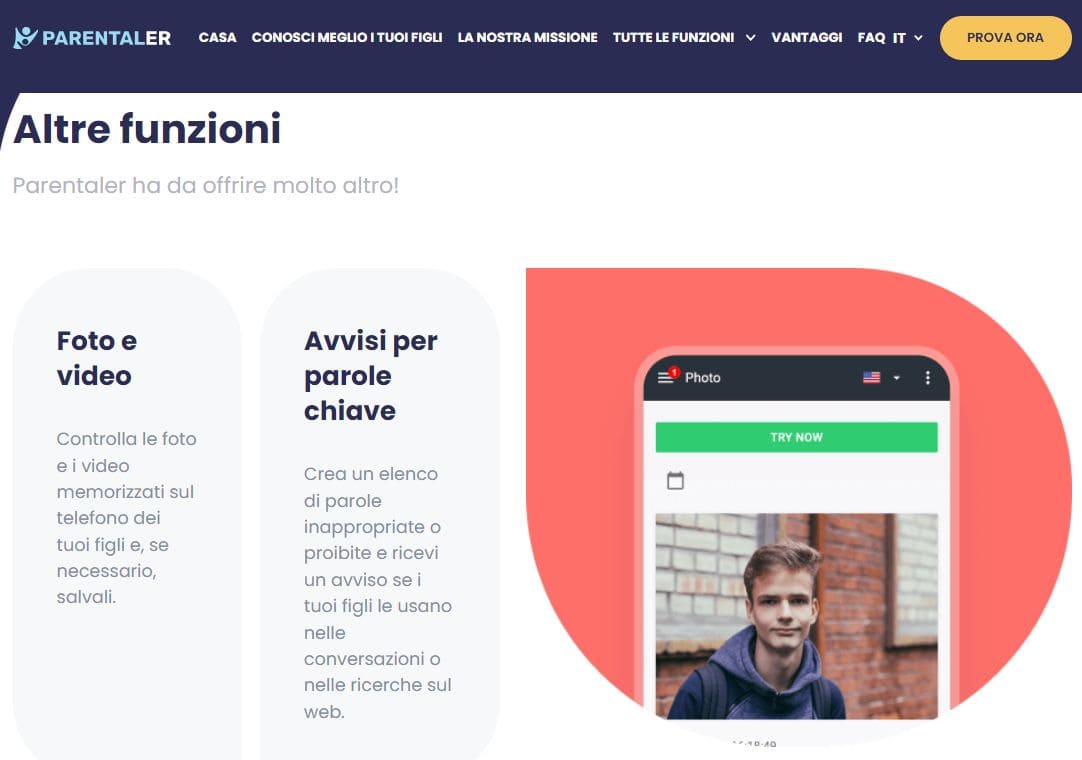
Con la funzione di avviso per parole chiave, hai la possibilità di creare un elenco di parole inappropriate o proibite. Parentaler ti avviserà quindi se tuo figlio utilizza una di queste parole nelle sue conversazioni o ricerche sul web.
Questa opzione ti consente di rimanere informato e di agire immediatamente se tuo figlio assume comportamenti potenzialmente rischiosi o inappropriati online.
Utilizza le impostazioni del router per impostare delle restrizioni
Alcuni router Wi-Fi possono bloccare siti Web specifici implementando meccanismi di filtraggio a livello di rete, garantendo che i dispositivi connessi non possano accedere a tali siti. Ciò aiuta a controllare e regolare l’utilizzo di Internet e l’accesso a contenuti potenzialmente pericolosi o inappropriati.
I passaggi esatti che dovrai seguire per bloccare un sito tramite il router potrebbero cambiare, ma in genere seguono le seguenti linee guida generali:
- Apri un browser web sul tuo dispositivo e inserisci l’indirizzo IP del router. Individua l’indirizzo IP su un adesivo sul retro del router.
- Accedi alle impostazioni del tuo router utilizzando le credenziali di amministratore. Se non hai modificato queste credenziali, fai riferimento alla documentazione del router o controlla il sito Web del produttore per le informazioni di accesso predefinite.
- Passare allo strumento o alla funzionalità di blocco dei siti Web nelle impostazioni del router. La posizione e il nome di questa funzionalità possono variare a seconda della marca e del modello del router.
- Inserisci gli URL specifici del sito web che desideri bloccare. In alternativa, alcuni router possono offrire opzioni per bloccare intere categorie come piattaforme di gioco o di social media. Altri ti richiederanno di creare una rete filtro famiglia.
- Salva le modifiche per applicare le impostazioni di blocco.
- Per implementare immediatamente le modifiche, riavvia il router. Ciò garantisce che le nuove configurazioni vengano applicate correttamente.
Se stai cercando metodi alternativi su come bloccare siti su iPhone senza incidere sul tempo di utilizzo, può essere un approccio efficace. Ricorda solo che i passaggi e la terminologia coinvolta possono variare da router a router.
Per istruzioni dettagliate e personalizzate si consiglia di consultare la documentazione fornita dal produttore del router o contattare il suo team di supporto. In questo modo puoi ottenere una guida su misura per il tuo router, garantendo la corretta implementazione delle impostazioni di blocco.
Volete controllare meglio la vita digitale dei vostri figli su iPhone? Leggete come utilizzare i controlli parentali per iPhone e qual è la migliore app di controllo parentale per iPhone:
Conclusione
Bloccare i siti web sul tuo iPhone è un passo essenziale per garantire un’esperienza online più sicura e controllata ai tuoi figli. Utilizzando strumenti come Tempo di utilizzo, le impostazioni Safari del browser iOS e Mac, l’app Parentaler o le impostazioni del router, puoi limitare efficacemente l’accesso a contenuti inappropriati, proteggere i tuoi figli da potenziali pericoli e garantire la sicurezza nelle loro attività digitali.
Tempo di utilizzo offre una gestione completa dell’utilizzo del dispositivo e delle app, mentre le impostazioni di Safari consentono di bloccare siti web specifici. Parentaler fornisce funzionalità aggiuntive come il monitoraggio del telefono, il blocco delle app e gli avvisi sulle parole chiave per un migliore controllo parentale. Le impostazioni del router offrono filtri a livello di rete per regolare l’utilizzo di pagine Internet.
Ogni metodo ha i suoi vantaggi e può essere adattato a esigenze specifiche dandoti più libertà di scegliere.
Domande frequenti
È possibile bloccare i siti web sfruttando le impostazioni del tempo di utilizzo. Puoi anche utilizzare app come Parentaler.
Vai nelle impostazioni del browser dell’iPhone e aggiungi i siti web che non vuoi in visione. Questo può essere fatto tramite il menu delle impostazioni dell’iPhone.
Puoi modificare le impostazioni del browser o del router per bloccare i contenuti per adulti. Puoi anche utilizzare un servizio come Parentaler che può farlo a distanza.


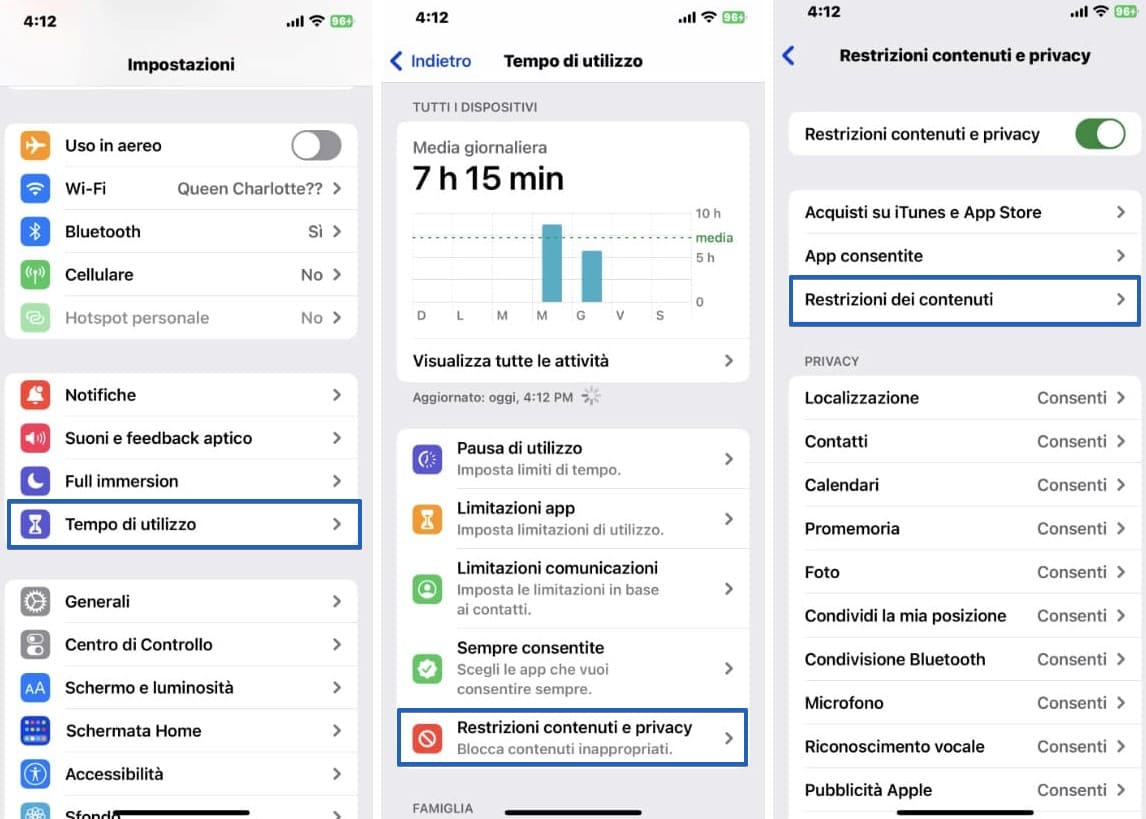

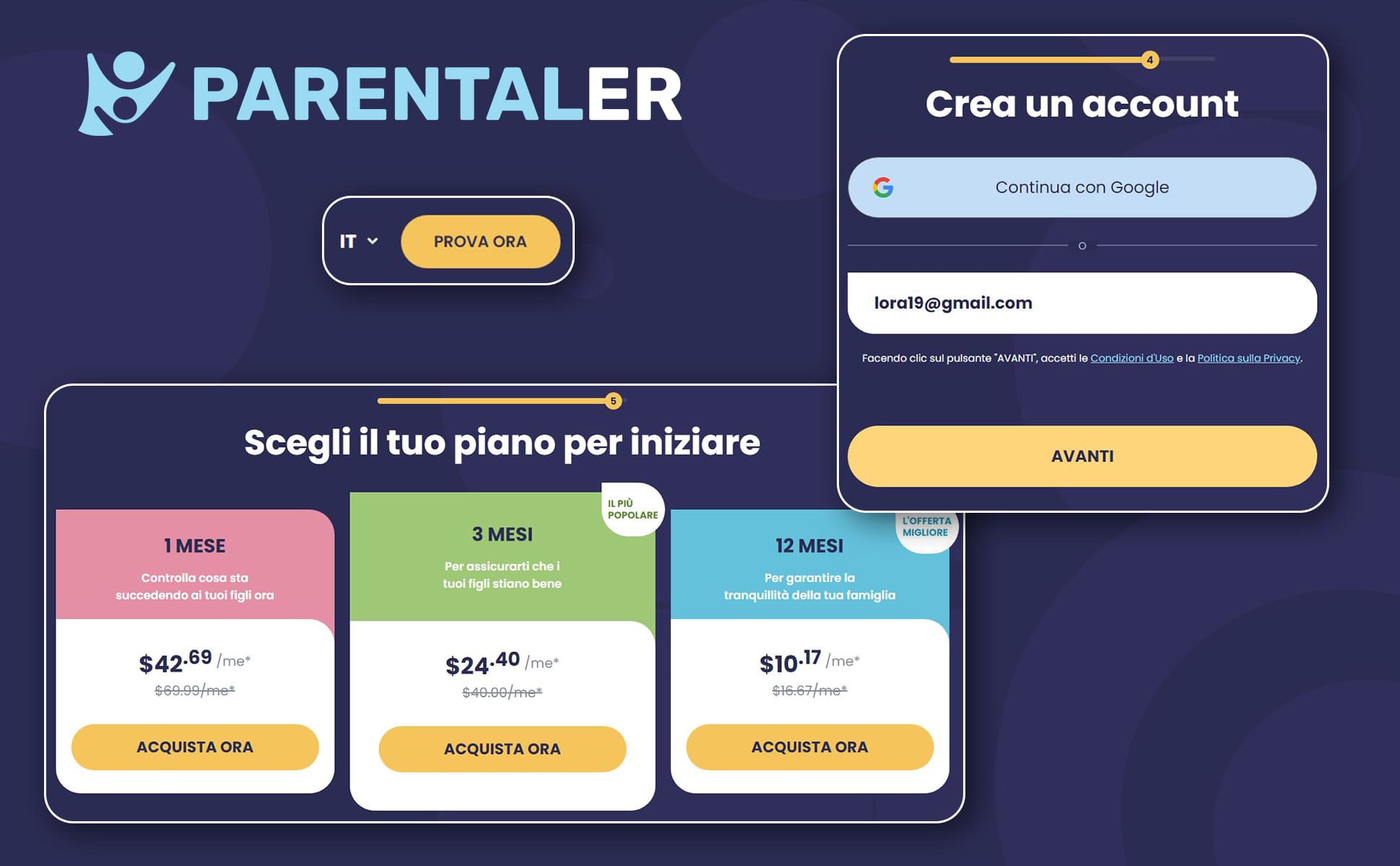
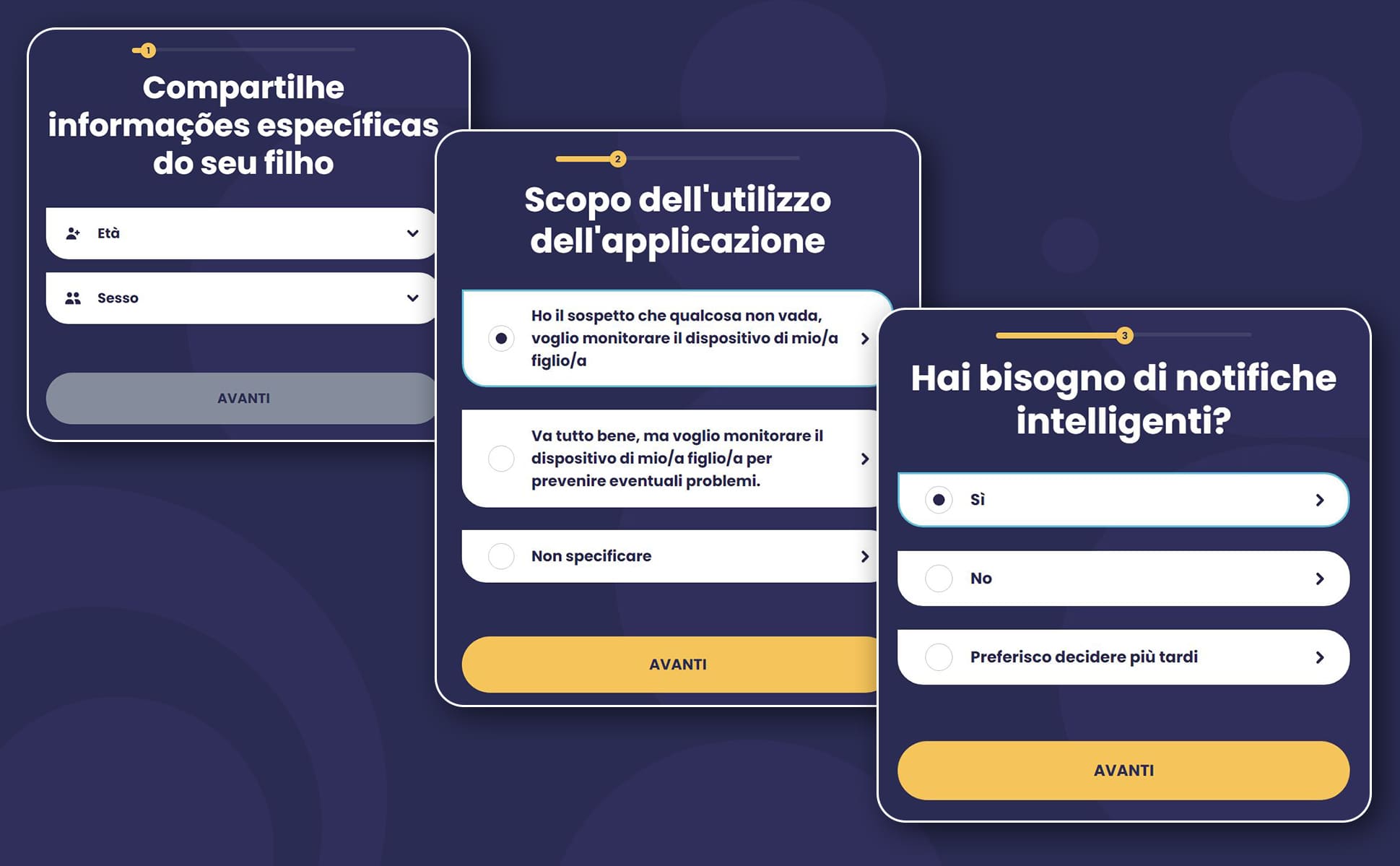
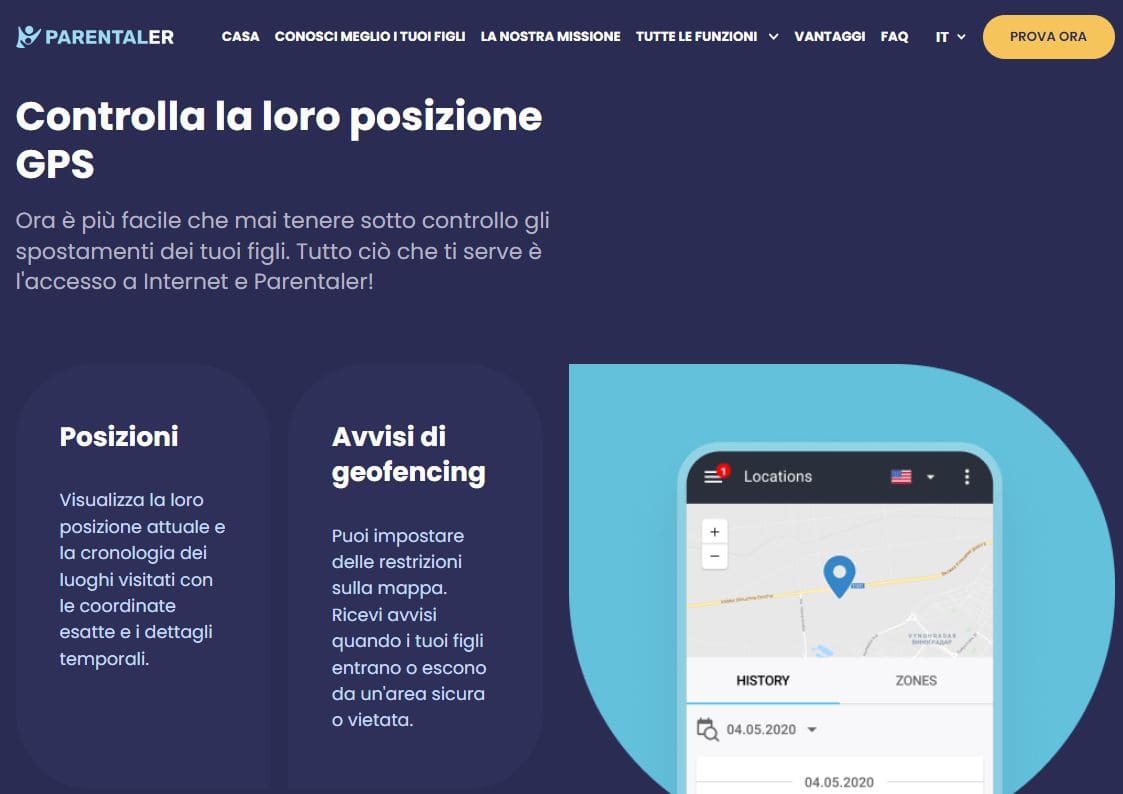
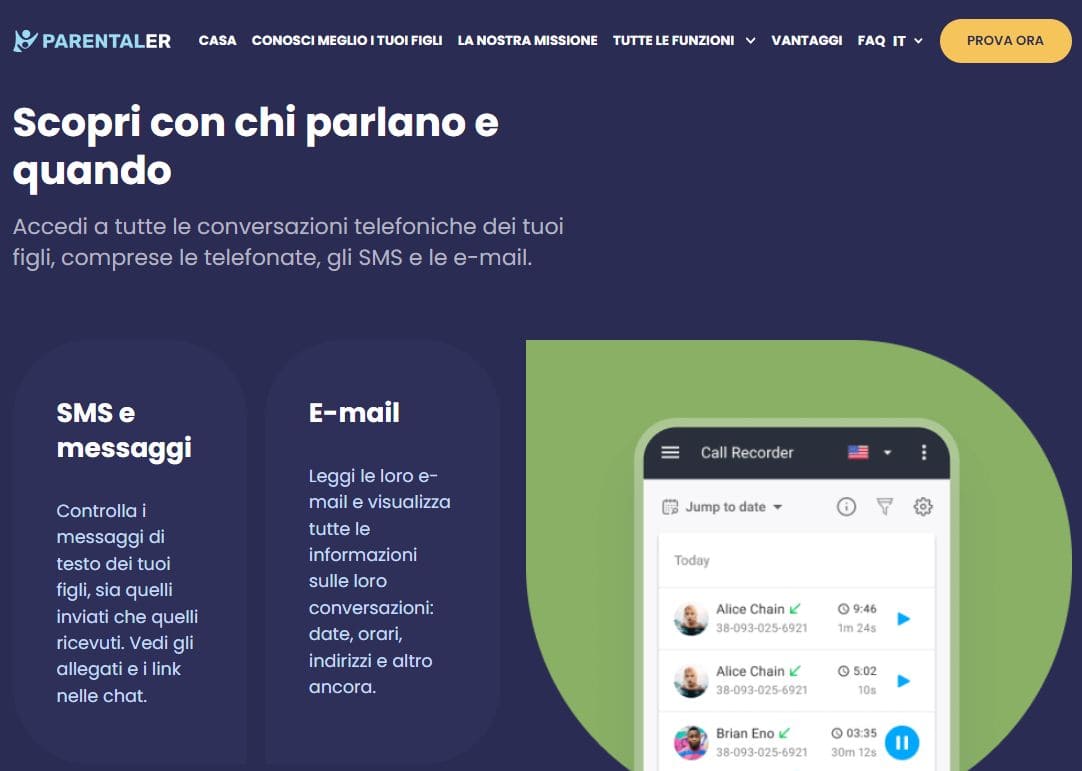
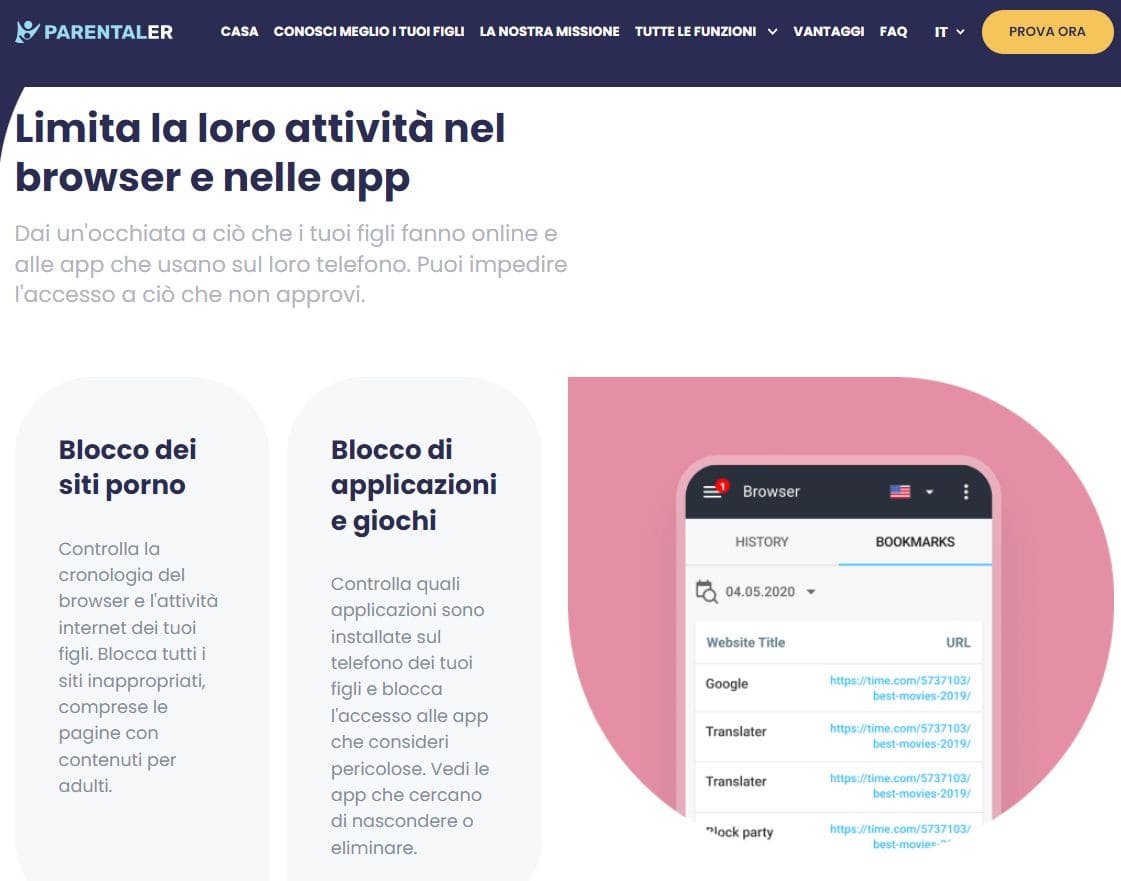
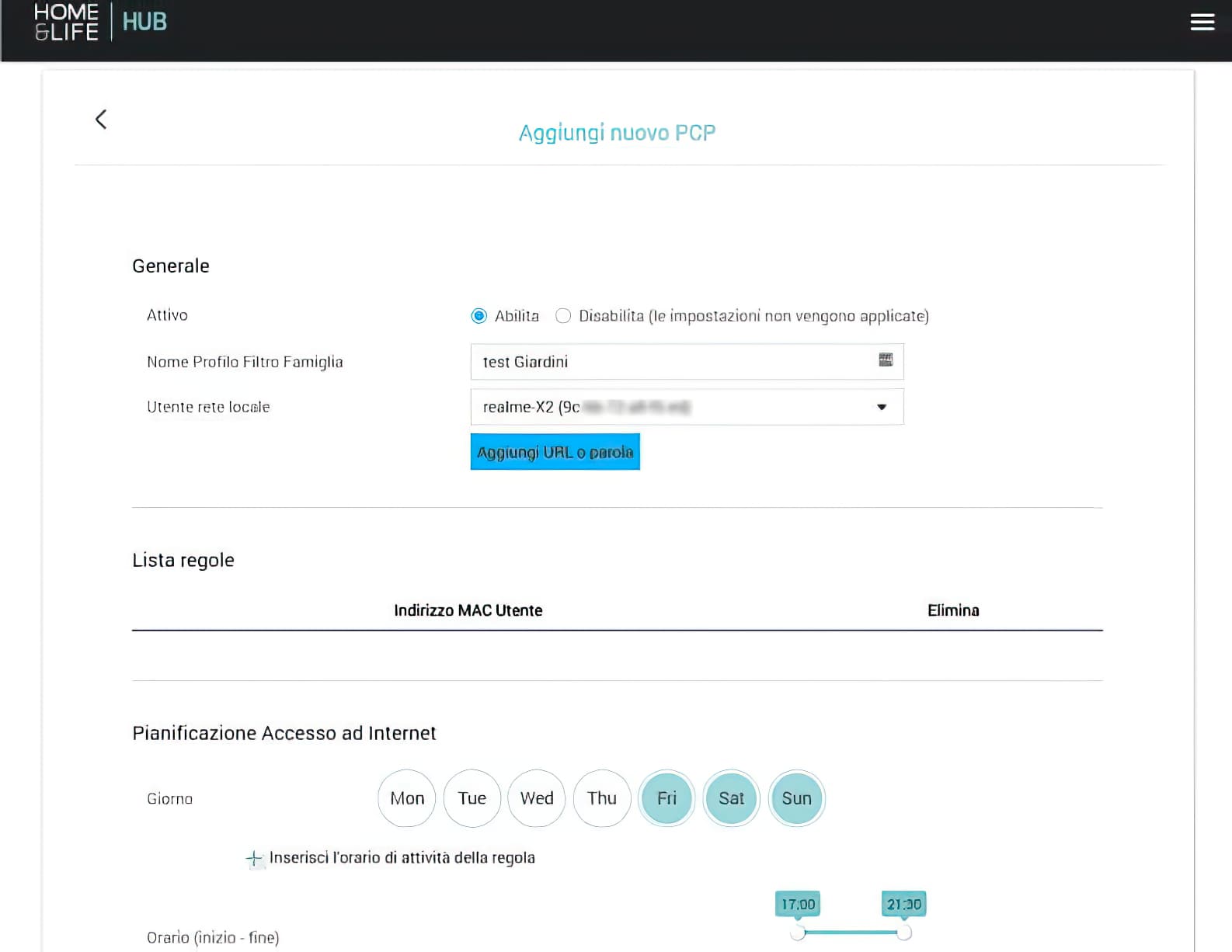
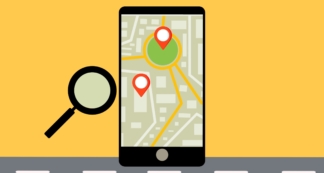
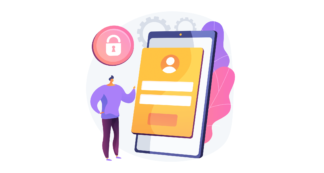
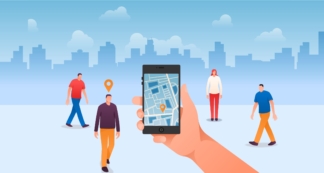
Lascia un commento